php小編柚子帶您探索360瀏覽器設定首頁的方法。設定主頁可以讓您快速存取常用網頁,提高上網效率。在360瀏覽器中,設定主頁非常簡單,只需幾個簡單的步驟即可完成。接下來,我們將詳細介紹如何在360瀏覽器中設定您喜歡的網頁為首頁,讓您的瀏覽體驗更加便利和個人化。
360瀏覽器設定主頁方法
1、首先需要先進入360安全瀏覽器的主介面。
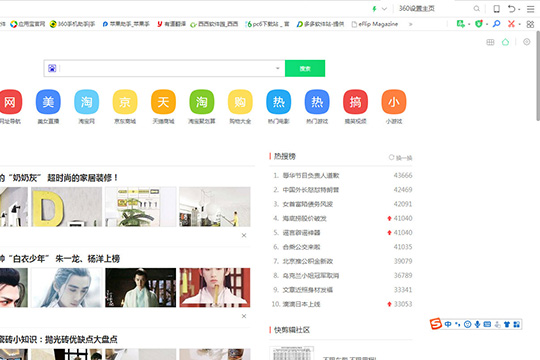
2、點選右上方的「三條槓」選項,再點選下拉出現的「設定」選項進入設定介面就可以進行設定了。
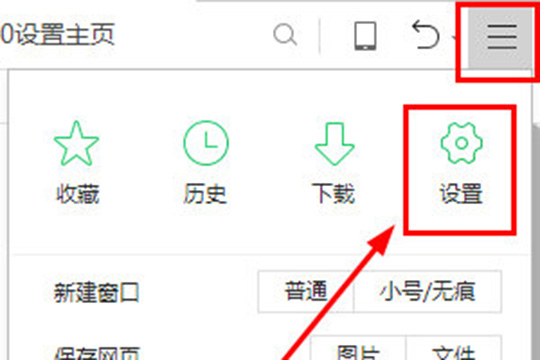
3.進入到設定介面之後將會看到很多可以修改的地方,不用管其他地方,直接點擊左邊的「基本設定」欄,不過進入之後也會是預設的這個欄目,這裡預設不用管它;之後可以看到在啟動開啟時的介面,可以選擇直接點擊360的主頁進行設置,不過也可以自己進行主頁的修改。
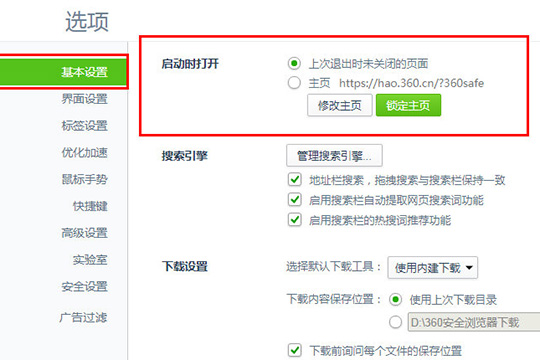
4、在這裡先說修改主頁選項,點擊之後可以進行主頁的修改,只需要將想要設置主頁的網址複製過來粘貼在上面就可以了,或者直接使用360主頁也是極好的。
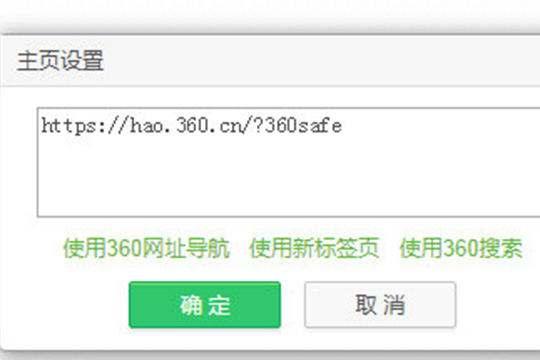
5.這裡再說鎖定主頁選項,不知道如何設置的小伙伴們可以直接點擊右上方的“一鍵鎖定”選項即可,這樣再也不用擔心被木馬惡意篡改了,想要解鎖的小伙伴直接點擊下方的「點擊解鎖」也可以進行首頁的解鎖,再自己進行設定就OK了。
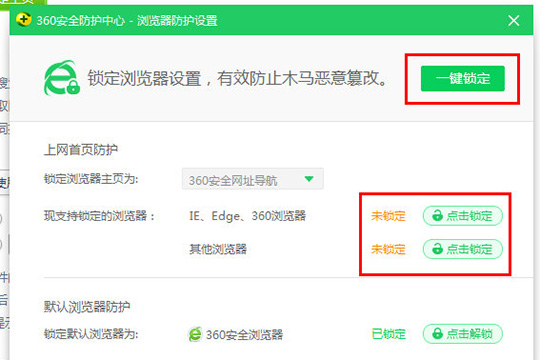
以上是360瀏覽器如何設定首頁? 360瀏覽器設定主頁方法的詳細內容。更多資訊請關注PHP中文網其他相關文章!




